#종료# Windows7 x86 x64 VHD wimboot 테스트?
2019.02.01 12:11
x64 다시 추가 해 드립니다.
사용방식은 같습니다. x64폴드에 문서파일 참고하세요.
x86 환경이신분이 계시는군요.
어제 작업한것인데....이렇게 올려 봅니다.
안녕하세요.
아직 윈도7 사용자가 많은 듯 합니다.
저는 윈도를 파티션에 설치하지 않고 VHD에 wimboot (wim+vhd)방식을 선호합니다.
이렇게만 멀티 부팅으로 사용합니다.
윈도7은 실 사용은 않합니다. 그냥 vhd에 wimboot 테스트용으로 잠시 사용 해 봅니다.
윈도7은 원래 wimboot 방식을 지원않합니다. 8.1 이후부터.....자세한건 검색 해 보세요.
원본은 석님 통합본 자료
Windows 7 Enterprise K x86 IE11 Coffee Lake 19.01.09
Windows 7 Enterprise K x64 IE11 Coffee Lake 19.01.09 를 사용했습니다. 석님 감사합니다.
위 원본에서 VHD에 wimboot 적용해서 VMware에서 추가 업데이트만 적용 후 캡쳐
다시 VHD에 wimboot 적용해서 제 컴에서 VHD wimboot 해보니 정상적으로 부팅이되고 사용이 되는것까지 확인....
2019.01.31까지 업데이트 추가
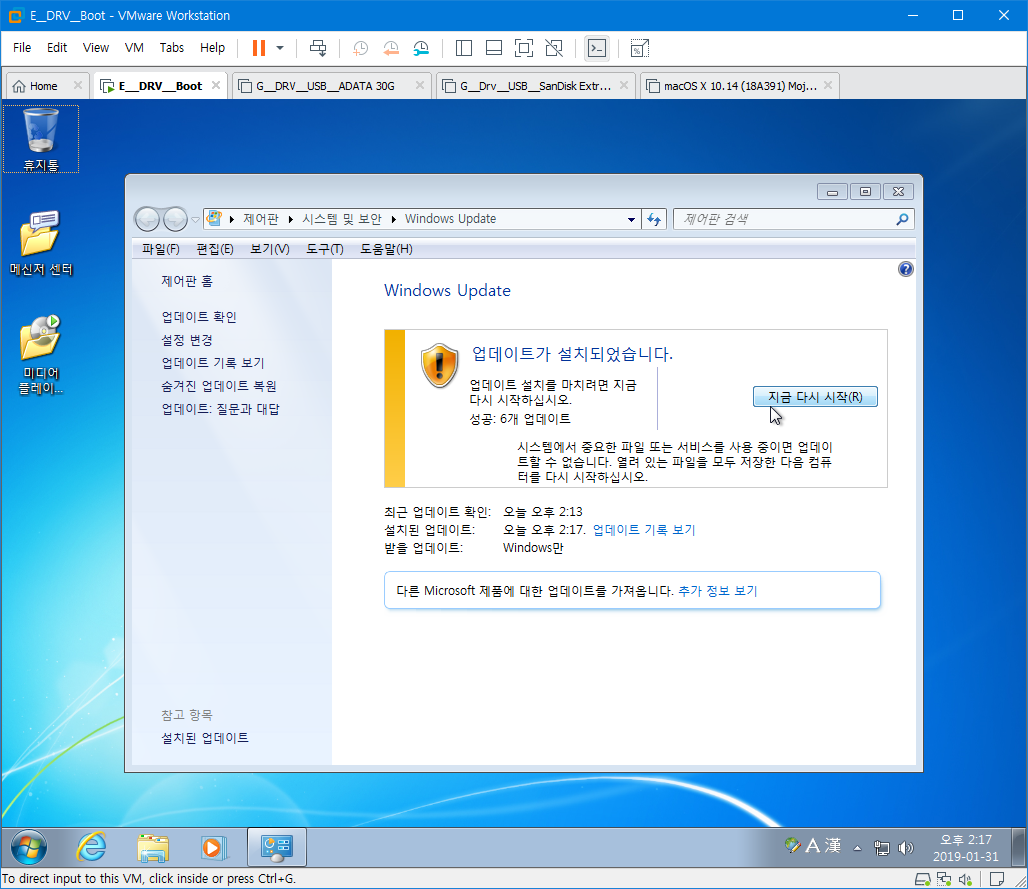
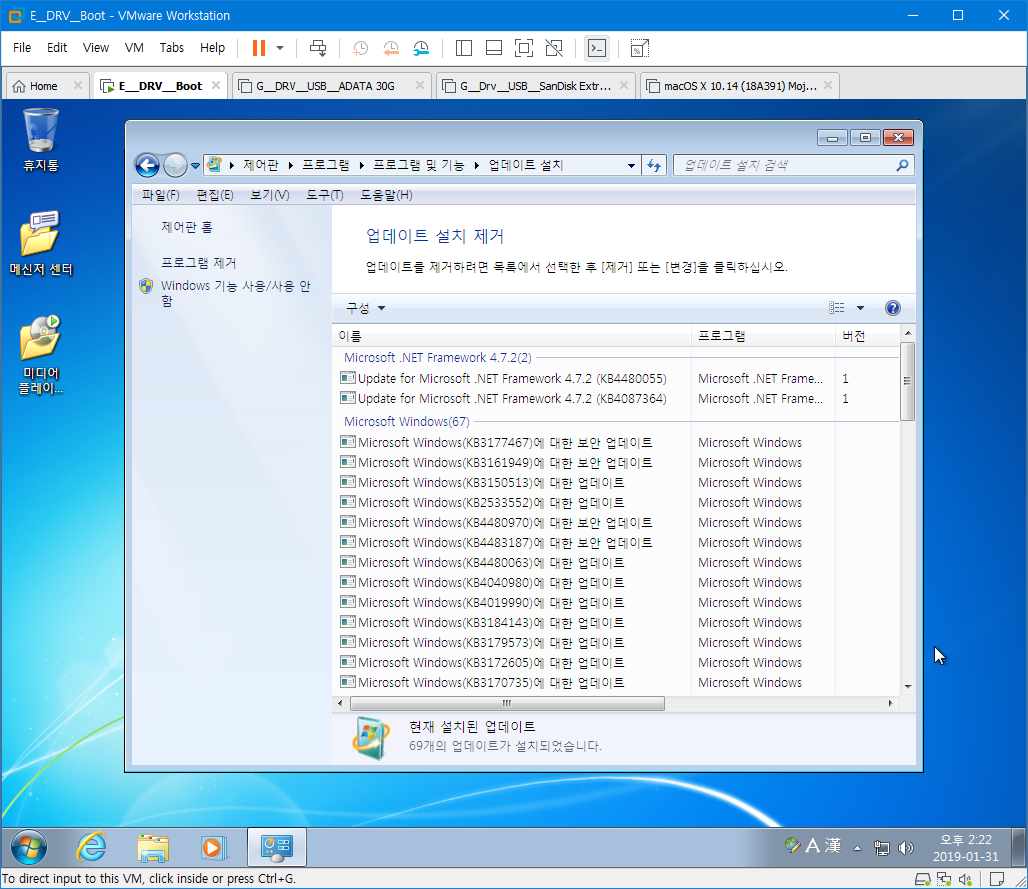
x86 69개가 적용되는군요, 맞나요?
혹시 필요하시분 계시면 부팅 및 사용이 가능한지 테스트 해 보세요.

다운 받은 후...
C: 드라이브 루트나, 폴더를 만들어서 복사를 헤요.
7 Ent x86 IE11 Coffee Lake 190131 up wb.vhd.zip 파일을 현재 폴더에 압축을 풀고 마운트 해 주세요.
그런 후 wim 파일과 vhd(마운트한..) 파일을 서로 연결을 해 주는 작업을 해야 헙니다.
C: 루트에 복사한 상태라고 가정하에.... /Path:H: 는 vhd가 마운트됀 드라이브 (각자 마운트됀 드라이브 확인)
wim 파일과 vhd 파일명이 각 각 달라도 되고 같아도 되고 본인에 맞게 수정하시고 아래 명령어에 적용 작업을 하시면 됍니다.
DISM.exe /Update-WIMBootEntry /Path:H: /DataSourceID:0 /ImageFile:"C:\7 Ent x86 IE11 Coffee Lake 190131 up wb.wim"
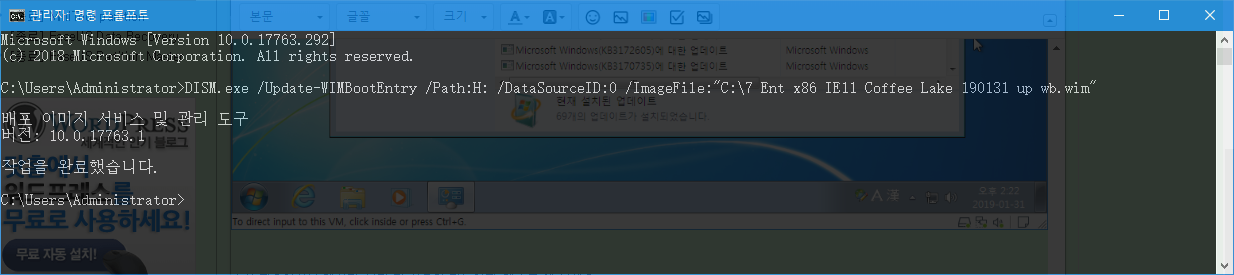
위 그림같이 나오면 정상입니다.
마운트됀 vhd를 언 마운트하세요.
7 Ent x86 IE11 Coffee Lake 190131 up wb.vhd.zip 파일을 지우세요.
7 Ent x86 IE11 Coffee Lake 190131 up wb.vhd을 압축 파일을 만드세요. 압축된 파일이 백업 및 백업 파일입니다.
bcd를 열어서 (boot) 7 Ent x86 IE11 Coffee Lake 190131 up wb.vhd를 부팅 메뉴에 등록하세요.
부팅~~
추가로 vhd 에서 자식 vhd 만들어서 항상 깨끗한 윈도로(자식 vhd) 교차 부팅도 가능합니다. 즉, 뻑 날일이 없겠죠.
댓글 [6]
| 번호 | 제목 | 글쓴이 | 조회 | 등록일 |
|---|---|---|---|---|
| [공지] | 자유 게시판 이용간 유의사항 (정치, 종교, 시사 게시물 자제) [1] | gooddew | - | - |
| 34469 | 사랑과평화님 [2] | 천상천하 | 974 | 02-01 |
| 34468 | 김정미의 바람 - 영화 마약왕 브금(&앨범) [12] | 와로 | 826 | 02-01 |
| 34467 | PE선택은 자유입니다. [17] | 사랑과평화 | 1755 | 02-01 |
| 34466 | 윈7 과 윈10 속도 비교~ [7] | 맹물 | 2011 | 02-01 |
| 34465 | 터미네이터!ㅎㅎㅎㅎ [5] | 한결맘 | 1095 | 02-01 |
| » | #종료# Windows7 x86 x64 VHD wimboot 테스트? [6] | 박삿갓 | 939 | 02-01 |
| 34463 | 윈포님들 모두 모두 행복한 명절 되세요^^ [7] | 나라하늘 | 337 | 02-01 |
| 34462 | 오랫만에 겨우 만들고 보니 이모양... [14] | [벗님] | 1620 | 01-31 |
| 34461 | 갑갑.. [20] |
|
1500 | 01-31 |
| 34460 | 관공서 싸이트 대단해서 올립니다. [12] | hanco | 2133 | 01-31 |
| 34459 | 술버릇 유형 [1] | 한결맘 | 512 | 01-31 |
| 34458 | 콜레오님 Win8 Roket MPE 댓글 릴레이는 원본 글에서 하여 ... | 왕초보 | 1156 | 01-31 |
| 34457 | 압류재산의 표시 [2] |
|
861 | 01-31 |
| 34456 | #종료# Windows7 VHD wimboot 테스트? [6] | 박삿갓 | 686 | 01-31 |
| 34455 | 김종국이 계단 오르는거 보고 [4] |
|
1316 | 01-31 |
| 34454 | 수집이 취미입니다. [5] | 디폴트 | 1012 | 01-31 |
| 34453 | Macrium Reflect ......최종판 LPE [51] | 사랑과평화 | 2388 | 01-31 |
| 34452 | 극한직업 8일만에 400만 돌파! [3] | effort | 1165 | 01-30 |
| 34451 | 몇일전에 [2] | DarknessAn | 797 | 01-30 |
| 34450 | 설치해 보실 의향이 있으신 분만... [32] | 디폴트 | 2418 | 01-30 |

x64 벼젼은 만드실 의향은 없으신지요/
요즘 램 4G 쓰시는분들은 드물텐데요.
저는 4G이상 쓰거든요>